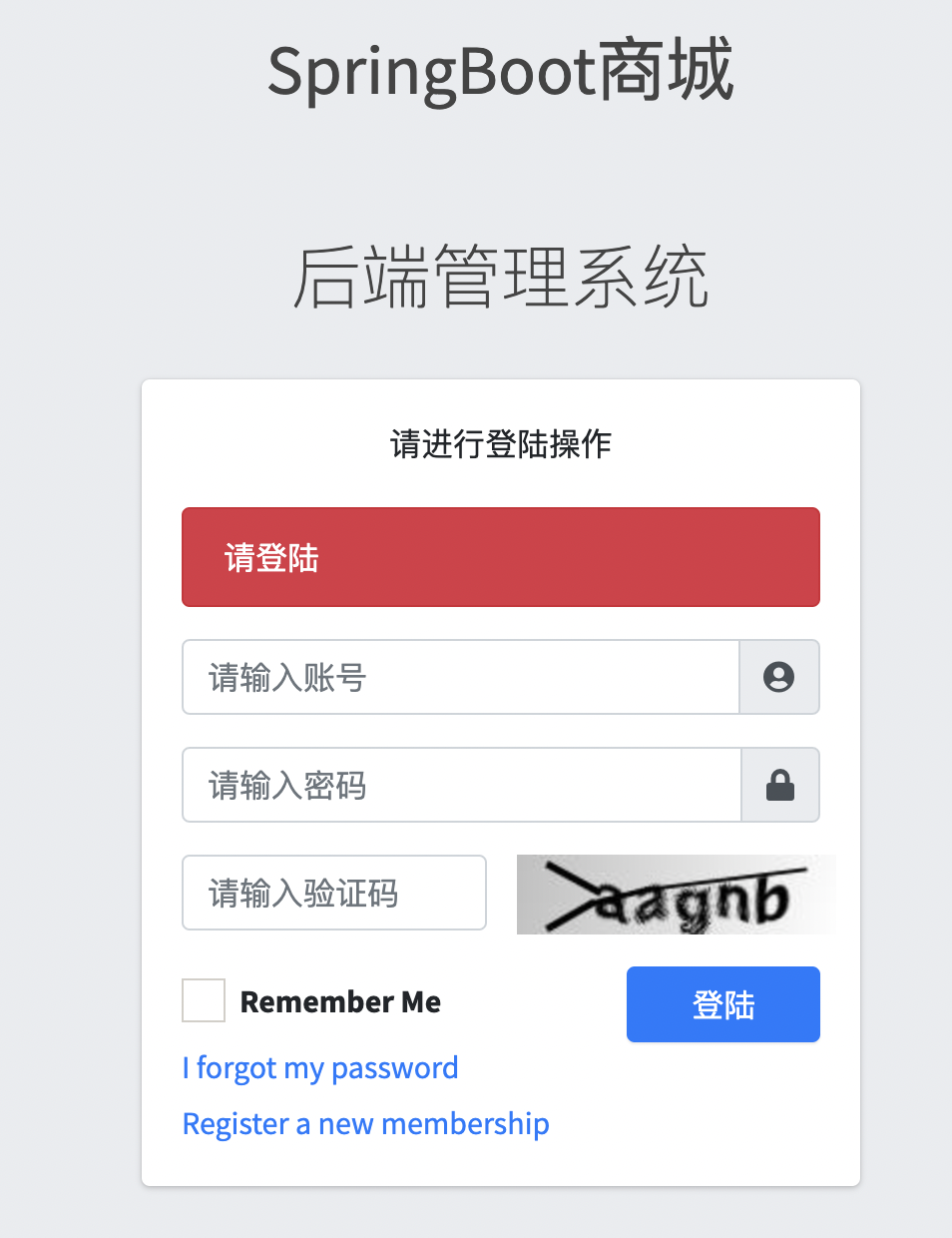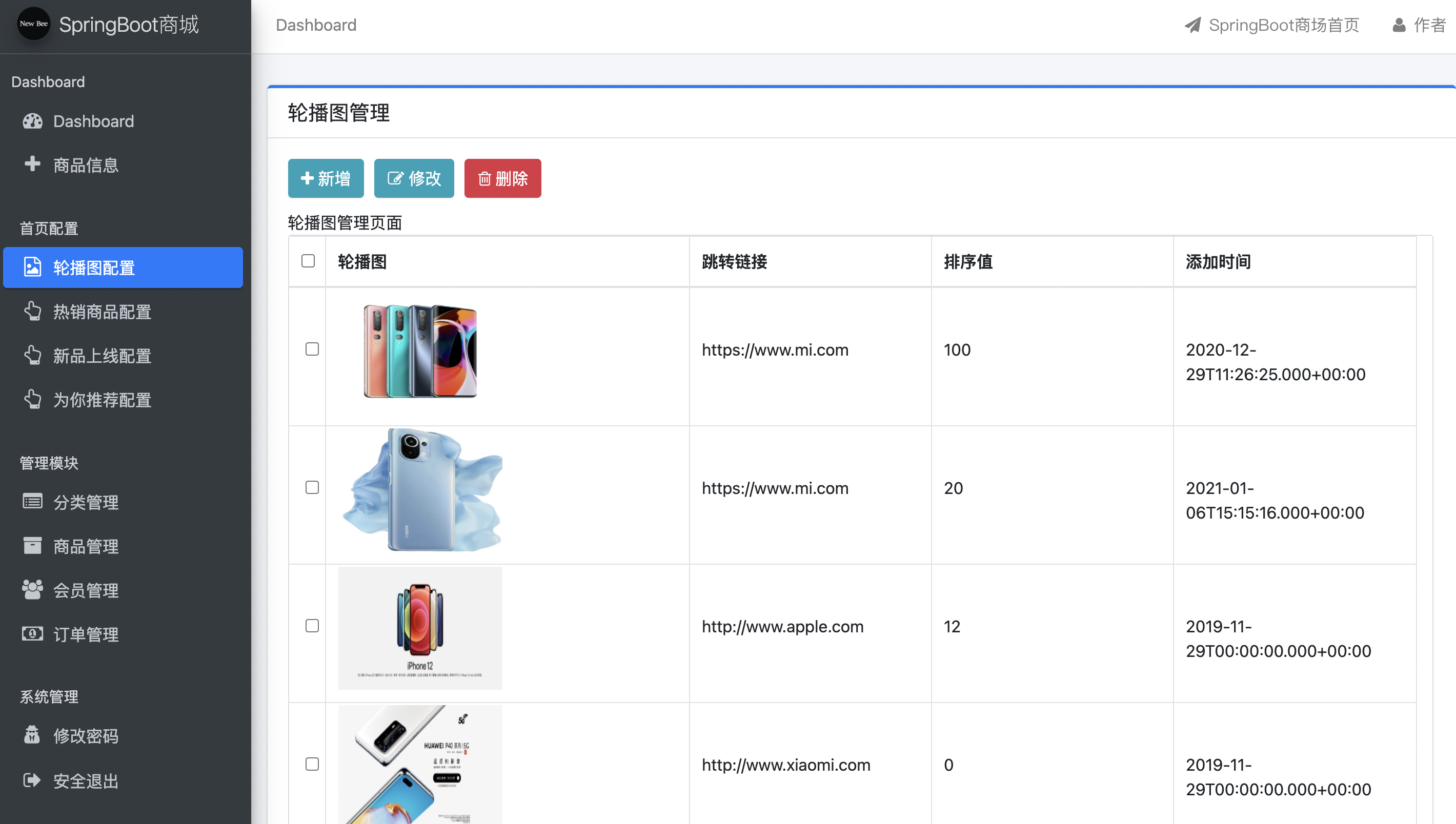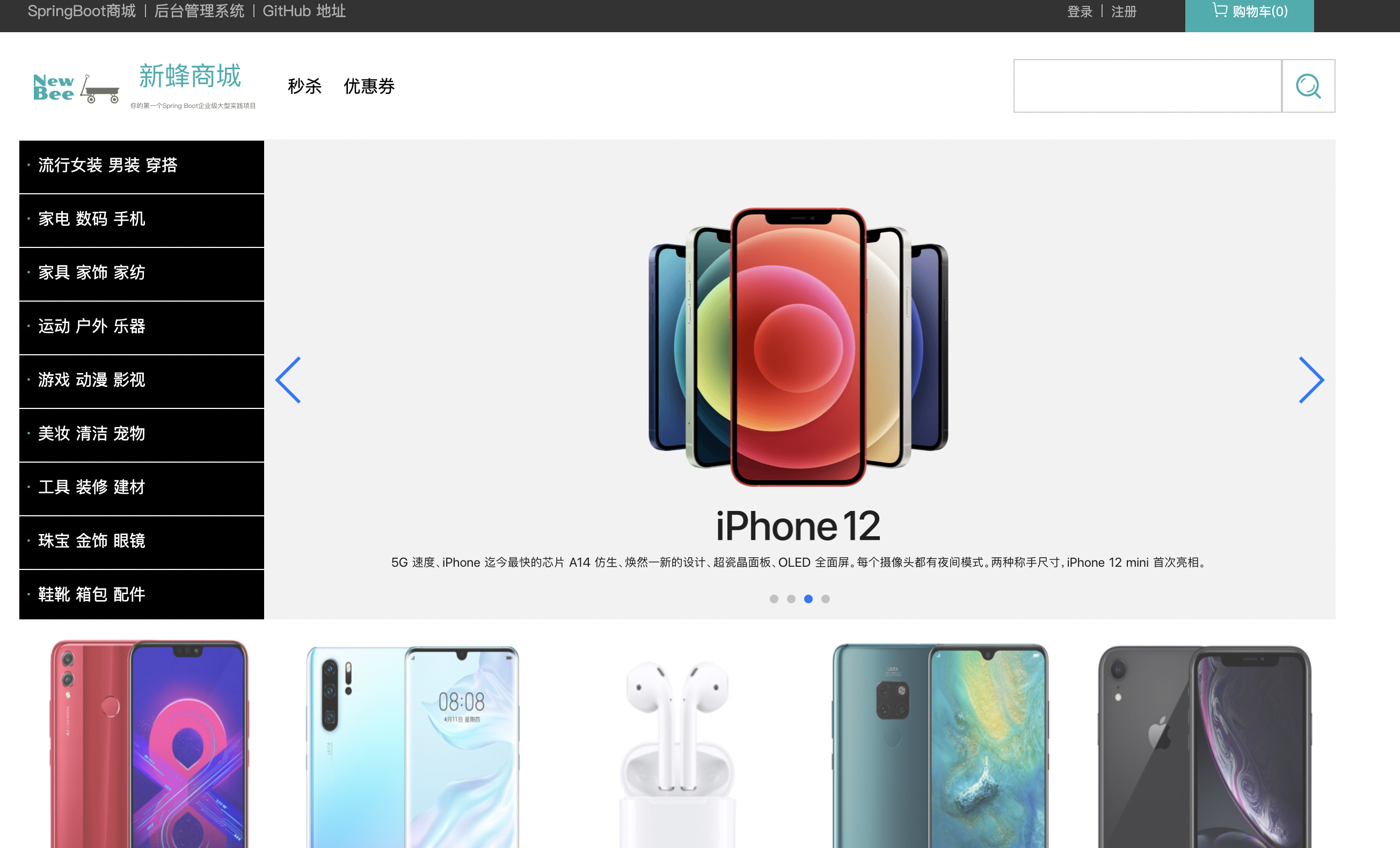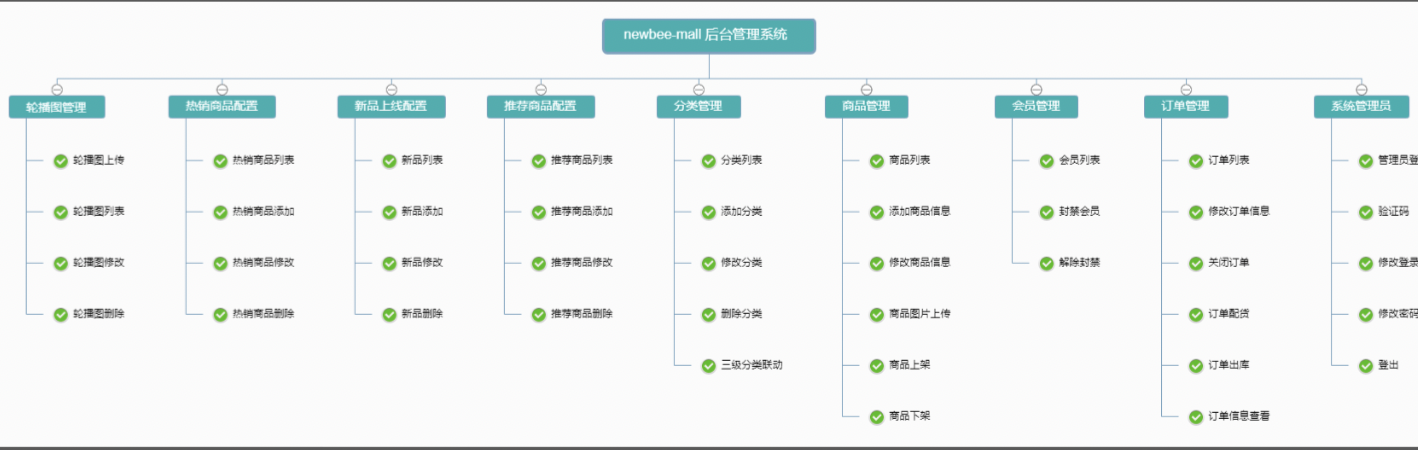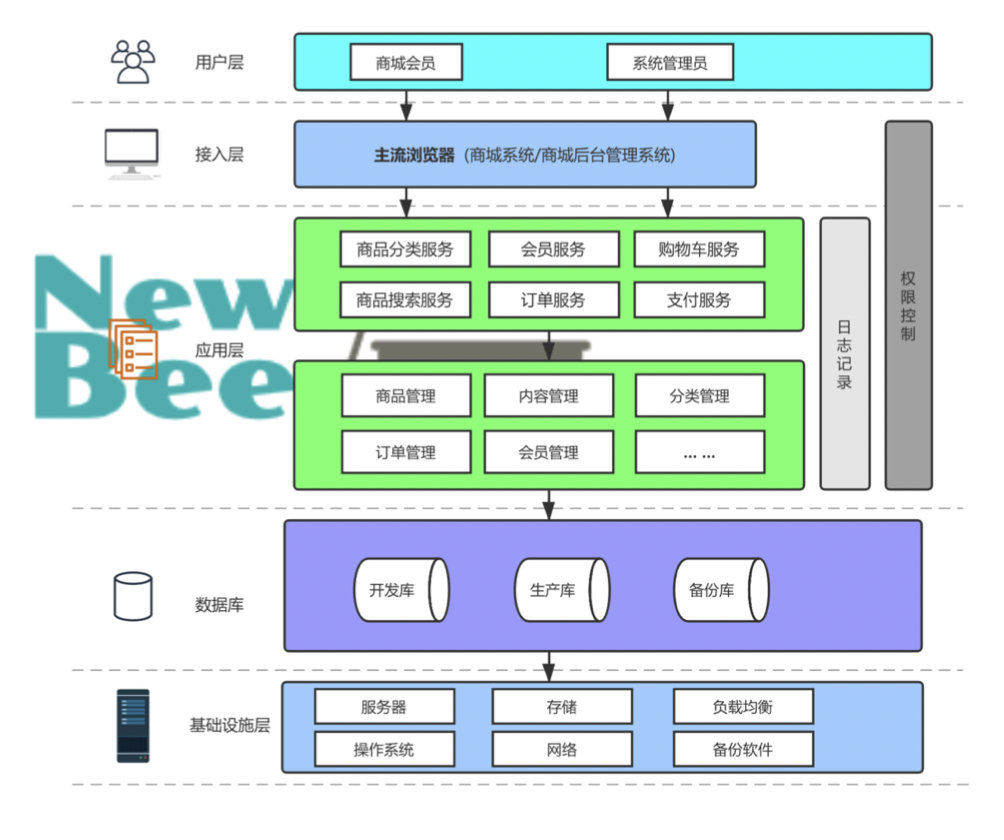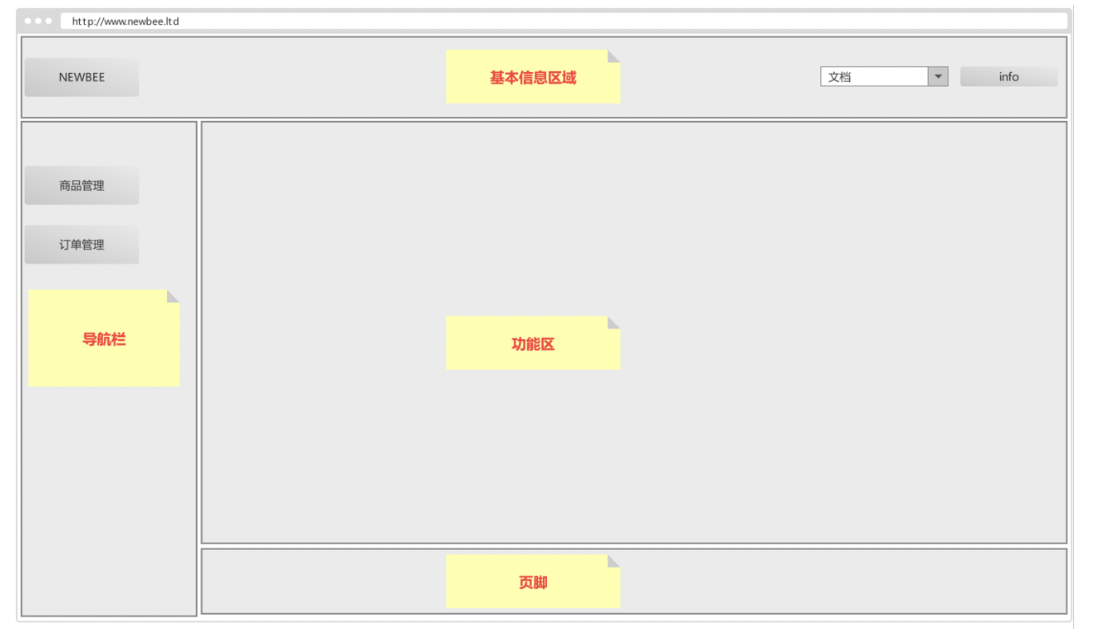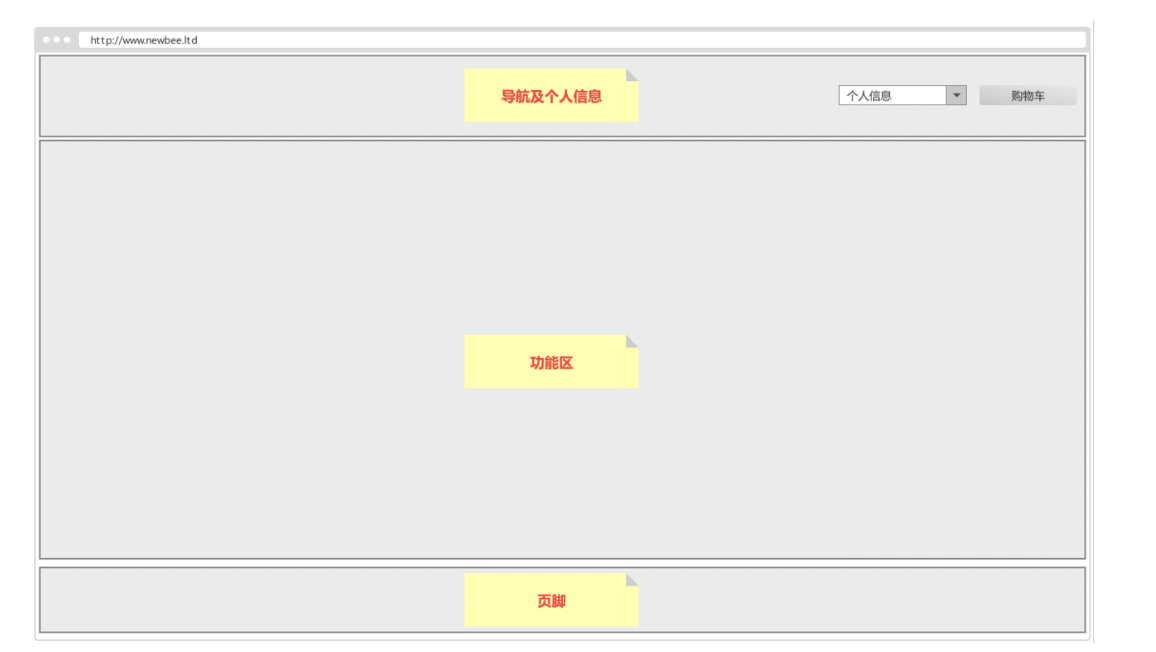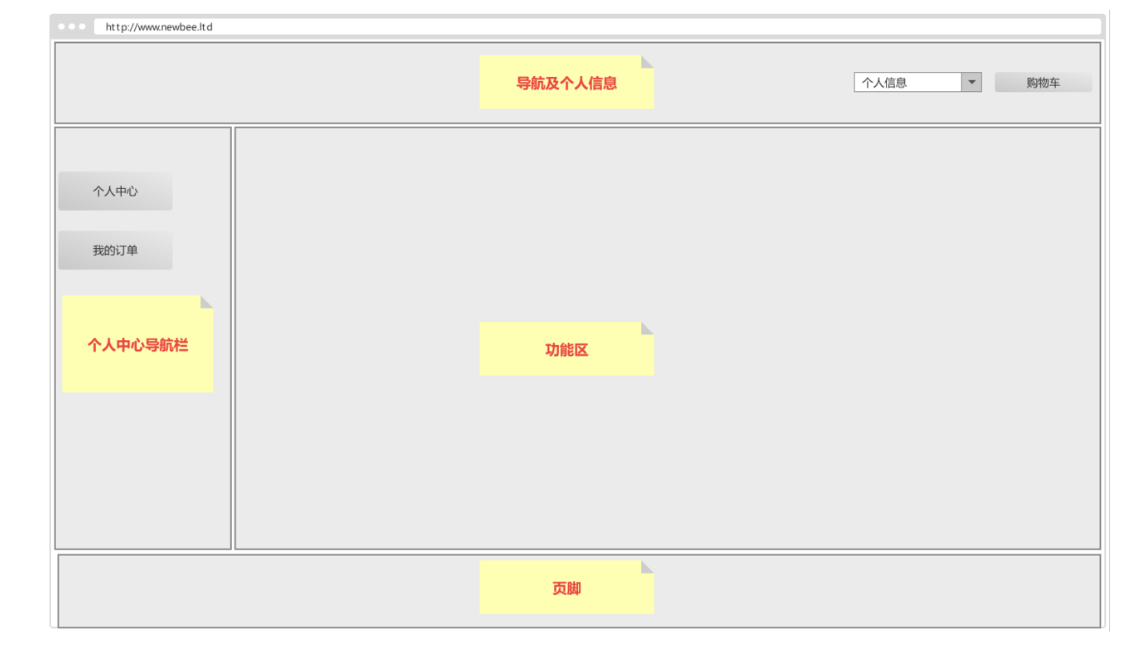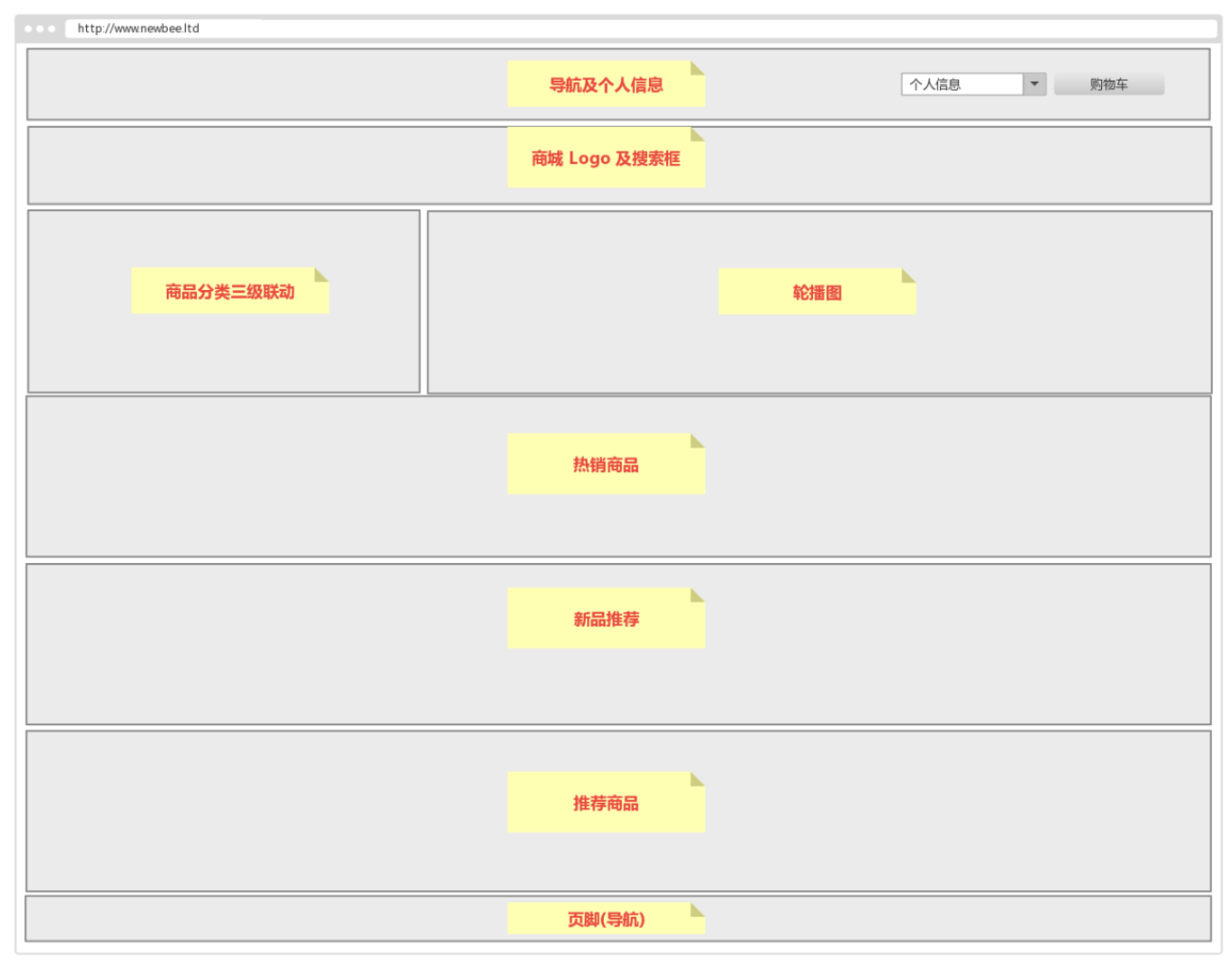项目模块
- 会员模块
- 商品模块
- 订单模块
- 支付模块
- 商城系统【用户使用】
- 商城后台管理系统【管理员使用】
-
首页
轮播图、设置的分类信息。热销的商品模块
-
浏览【搜索模块】
浏览商品信息,根据分类和关键词去搜索商品
-
登陆和注册【用户登录注册模块】
用户的登录注册的功能
-
选择商品【购物车模块】
购物车功能 对商品的增删改以及商品的数量
-
提交订单【订单模块】
把用户的收获信息记录
-
订单流程
三个选择: 支付、不支付单保留、取消订单
-
确认收货

基本就是增删改查的操作
- 轮播图管理
- 商品分类管理
- 热卖商品、推荐商品管理
- 商品管理系统
- 订单管理
- 会员管理
- 系统设置
项目的基本技术选型都已经介绍完毕,后端框架使用 Spring Boot 技术栈+ Thymeleaf + MyBatis ,前端页面及交互更多的则是使用 AdminLTE3 + BootStrap,希望通过本篇文章的介绍,朋友们对我们的商城系统又有了更深的认识。
基本信息区:可以放置 Logo 图片、管理系统名称、在本区域的右方还可能放置其他辅助信息;
导航栏区域:后台管理系统的导航栏一般会被设计在整个版面的左侧,也有可能放在页面上方基本信息区域下,一般称之为菜单栏,用以实现页面跳转的管理;
功能区:这个区域会占用整个版面的大部分面积,后台管理系统的重要信息都在这里展示,绝大部分的页面逻辑、功能实现都会在这个区域里,因此是整个系统最重要的部分。
页脚区域:这个区域占用的面积较小,通常会在整个版面的底部一小部分区域,用来展示辅助信息,如版权信息、公司信息、项目版本号等等,不过这个区域并不是必须的。
主页
个人中心
使用的验证码的框架是 Google的 kaptcha框架
-
添加依赖
<dependency> <groupId>com.github.penggle</groupId> <artifactId>kaptcha</artifactId> <version>2.3.2</version> </dependency> -
配置
将DefaultKaptcha注册到ioc容器中
新建。config -》 KaptchaConfig类。 用于设置各种验证码的参数
package com.wzd.newbeemall.config;
import com.google.code.kaptcha.impl.DefaultKaptcha;
import com.google.code.kaptcha.util.Config;
import org.springframework.context.annotation.Bean;
import org.springframework.stereotype.Component;
import java.util.Properties;
@Component
public class KaptchaConfig {
@Bean // 使用bean把第三方类库装载到Spring中
public DefaultKaptcha getDefaultKaptcha(){
DefaultKaptcha defaultKaptcha = new DefaultKaptcha();
Properties properties = new Properties();
// 图片边框
properties.put("kaptcha.border", "no");
// 字体颜色
properties.put("kaptcha.textproducer.font.color", "black");
// 图片宽
properties.put("kaptcha.image.width", "160");
// 图片高
properties.put("kaptcha.image.height", "40");
// 字体大小
properties.put("kaptcha.textproducer.font.size", "30");
// 验证码长度
properties.put("kaptcha.textproducer.char.space", "5");
// 字体
properties.setProperty("kaptcha.textproducer.font.names", "宋体,楷体,微软雅黑");
Config config = new Config(properties);
defaultKaptcha.setConfig(config);
return defaultKaptcha;
}
}然后创建控制器用于产生和验证验证码
产生验证码
@RequestMapping(value = "/kaptcha")
public void defaultKaptcha(HttpServletRequest request, HttpServletResponse response) throws IOException {
byte[] captchaOutputStream = null; // 验证码输出流;
ByteArrayOutputStream imgOutputStream = new ByteArrayOutputStream();
try {
String verifyCode = captchaProducer.createText(); // 产生验证码字符串
request.getSession().setAttribute("verityCode",verifyCode); // 保存在session作用域中
BufferedImage challenge = captchaProducer.createImage(verifyCode); // 产生图片
ImageIO.write(challenge,"jpg",imgOutputStream); // 写入到imgOutputStream
} catch (Exception e) {
response.sendError(HttpServletResponse.SC_NOT_FOUND);
return;
}
captchaOutputStream = imgOutputStream.toByteArray();
response.setHeader("Cache-Control", "no-store"); // 通知从服务器到客户端内的所有缓存机制,表示它们是否可以缓存这个对象及缓存有效时间。其单位为秒
response.setHeader("Pragma", "no-cache");
response.setDateHeader("Expires", 0); // 指定一个日期/时间,超过该时间则认为此回应已经过期
response.setContentType("image/jpeg"); // 当前内容的MIME类型
ServletOutputStream responsegetOutputStream = response.getOutputStream();
responsegetOutputStream.write(captchaOutputStream);
responsegetOutputStream.flush();
responsegetOutputStream.close();
}验证:
@GetMapping(value = "/verify")
@ResponseBody
public String verify(@RequestParam("code") String code, HttpSession session){
if(StringUtils.isEmpty(code)){
return "验证码不能为空";
}
String kaptchCode = (String) session.getAttribute("verityCode");
if(StringUtils.isEmpty(kaptchCode) || !code.equals(kaptchCode)){
return "验证码错误";
}
return "验证成功";
}验证码功能在新峰商城项目的实际应用有三个地方:
- 管理系统端登陆功能
- 商城端用户注册功能
- 商城端用户登陆功能
本次实践项目的登录状态我们是通过 session 来保存的,用户登录成功后我们将用户信息放到 session 对象中,之后再实现一个拦截器(后面一篇文章会介绍拦截器相关的知识并给出代码),在访问项目时判断 session 中是否有用户信息,有则放行请求,没有就跳转到登录页面。
已完成
后端必不可少的两个参数:
- 页面
- 每页的条数
mysql实现分页功能使用的是limit参数
//下面是mysql的实现语句:
select * from tb_xxxx limit 10,20比如查询第 1 页每页 20 条数据就是查询数据库中从 0 到 20 条数据,查询第 4 页每页 10 条数据就是查询数据库中第 30 到 40 条数据,因此对于后端来说页码和条数两个参数就显得特别重要
再查询所有的数据
select count(*) from tb_xxxx分页功能实现:
一:简单的sql语句
二:使用JqGrid分页插件进行分页
JqGrid 是一个用来显示网格数据的 jQuery 插件,通过使用 jqGrid 可以轻松实现前端页面与后台数据的 Ajax 异步通信并实现分页功能,特点如下:
- 兼容目前所有流行的 web 浏览器;
- 完善强大的分页功能;
- 支持多种数据格式解析,XML、JSON、数组等形式;
- 提供丰富的选项配置及方法事件接口;
- 支持表格排序,支持拖动列、隐藏列;
- 支持滚动加载数据;
- 开源免费
使用 JqGrid 时必要的文件如下:
## js文件
jquery.jqGrid.js
grid.locale-cn.js
jquery.jqGrid.min.js
## 样式文件
ui.jqgrid-bootstrap-ui.css
ui.jqgrid-bootstrap.css
ui.jqgrid.css步骤:
首先我们在html中导入JqGrid 所需文件:
<link href="plugins/jqgrid-5.3.0/ui.jqgrid-bootstrap4.css" rel="stylesheet"/>
<!-- JqGrid依赖jquery,因此需要先引入jquery.min.js文件 -->
<script src="plugins/jquery/jquery.min.js"></script>
<script src="plugins/jqgrid-5.3.0/grid.locale-cn.js"></script>
<script src="plugins/jqgrid-5.3.0/jquery.jqGrid.min.js"></script>然后在分页区中添加代码,用于初始化jqGrid
<!-- JqGrid必要DOM,用于创建表格展示列表数据 -->
<table id="jqGrid" class="table table-bordered"></table>
<!-- JqGrid必要DOM,分页信息区域 -->
<div id="jqGridPager"></div> 调用JqFrid分页插件的jqGird() 方法,用于渲染分页
- 调用 JqGrid 分页插件的 jqGrid() 方法渲染分页展示区域,代码如下:
$("#jqGrid").jqGrid({
url: 'users/list',
datatype: "json",
colModel: [
{label: 'id', name: 'id', index: 'id', width: 50, hidden: true, key: true},
{label: '登录名', name: 'userName', index: 'userName', sortable: false, width: 80},
{label: '添加时间', name: 'createTime', index: 'createTime', sortable: false, width: 80}
],
height: 485,
rowNum: 10,
rowList: [10, 30, 50],
styleUI: 'Bootstrap',
loadtext: '信息读取中...',
rownumbers: true,
rownumWidth: 35,
autowidth: true,
multiselect: true,
pager: "#jqGridPager",
jsonReader: {
root: "data.list",
page: "data.currPage",
total: "data.totalPage",
records: "data.totalCount"
},
prmNames: {
page: "page",
rows: "limit",
order: "order"
},
gridComplete: function () {
//隐藏grid底部滚动条
$("#jqGrid").closest(".ui-jqgrid-bdiv").css({"overflow-x": "hidden"});
}
});参数释义:
url: // 请求后台json数据的url
datatype: // 后台返回的数据格式
colModel: // 列表信息:表头 宽度 是否显示 渲染参数 等属性
height: // 表格高度 可自行调节
rowNum: // 默认一页显示多少条数据 可自行调节
rowList: // 翻页控制条中 每页显示记录数可选集合
styleUI: // 主题 这里选用的是Bootstrap主题
loadtext: // 数据加载时显示的提示信息
rownumbers: // 是否显示行号,默认值是false,不显示
rownumWidth: // 行号列的宽度
autowidth: // 宽度自适应
multiselect: // 是否可以多选
pager: // 分页信息DOM
jsonReader: {
root: //数据列表模型
page: //数据页码
total: //数据总页码
records: //数据总记录数
},
// 向后台请求的参数
prmNames: {
},
// 数据加载完成并且DOM创建完毕之后的回调函数
gridComplete: function () {
}
});由于 JqGrid 分页插件在实现分页功能时必须以下四个参数:当前页的所有数据列表、当前页的页码、总页码、总记录数量,因此我们封装了 PageResult 对象,并将其放入 Result 返回结果的 data 属性中,之后在 JqGrid 读取时直接读取对应的参数即可,这就是前后端进行数据交互时的格式定义,希望大家能够结合代码以及实际的分页效果进行理解和学习。
打开浏览器的开发者控制台,并进入 Network 面板,具体来看一下在翻页时执行了哪些 XHR 请求。通过调试过程我们发现,在每次点击分页按钮时都会向后端的 users/list 请求,这是一个 GET方式的请求,请求参数 _search、 nd、 limit、page、sidx 四个字段,这些参数都是 JqGrid插件内部封装的,我们后端在接受请求时只处理了 limit 和 page 参数,其他参数你也可以自行增加处理逻辑,这里不再继续讲解。
分类是需要层级的,先大类,再小类
在左侧的一级中筛选到 “手机/数码” 这一个类目(一级分类)
然后在这个子分类中继续查找我们需要的物品。
我们采用 “三级分类” 和京东淘宝一致
- 分类数据的设置
- 商品与分类的挂靠以及关联
使用Swiper插件来进行轮播图的设计
之后将这两个文件引入到页面上:
<link rel="stylesheet" th:href="@{/mall/css/swiper.min.css}">
<script th:src="@{/mall/js/swiper.min.js}" type="text/javascript"></script>修改 IndexController 中的 indexPage() 方法,首先当然是注入 NewBeeMallCarouselService 对象,之后新增代码如下:
List<NewBeeMallIndexCarouselVO> carousels = newBeeMallCarouselService.getCarouselsForIndex(Constants.INDEX_CAROUSEL_NUMBER);
request.setAttribute("carousels", carousels);//轮播图最后是前端模板代码,使用 Thymeleaf 语法读取 carousels 轮播图列表对象,之后使用 th:each 循环将轮播图数据渲染到页面上,代码如下:
<div class="swiper-container fl">
<div class="swiper-wrapper">
<th:block th:unless="${#lists.isEmpty(carousels)}">
<th:block th:each="carousel : ${carousels}">
<div class="swiper-slide">
<a th:href="@{${carousel.redirectUrl}}">
<img th:src="@{${carousel.carouselUrl}}" alt="">
</a>
</div>
</th:block>
</th:block>
</div>
<div class="swiper-pagination"></div>
<div class="swiper-button-prev"></div>
<div class="swiper-button-next"></div>
</div>最后是通过 Swiper 插件实现轮播效果,所有的轮播图片已经渲染到页面中,我们在 js 目录中新建 index.js 并新增 Swiper 插件的初始化方法,代码如下:
var newbeeSwiper = new Swiper('.swiper-container', {
//设置自动播放
autoplay: {
delay: 2000,
disableOnInteraction: false
},
//设置无限循环播放
loop: true,
//设置圆点指示器
pagination: {
el: '.swiper-pagination',
},
//设置上下页按钮
navigation: {
nextEl: '.swiper-button-next',
prevEl: '.swiper-button-prev',
}
})通过代码可以看出,我们将对 class 为 swiper-container 的 DOM 对象进行轮播效果的初始化,之后是设置自动播放,以及自动播放的间隔时间为 2 秒,同时也设置了手动轮播的按钮,轮播功能实现完成。
关键 使用了一个vo对象,对于首页的轮播图而言只需要图片的url和redirect,不需要其他的数据